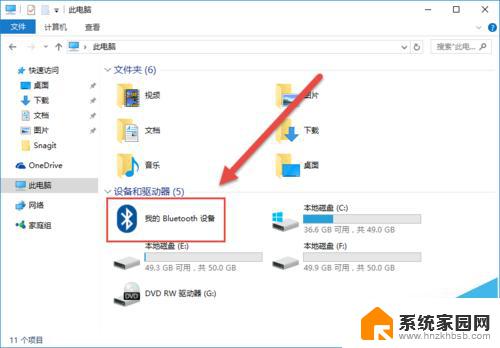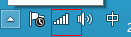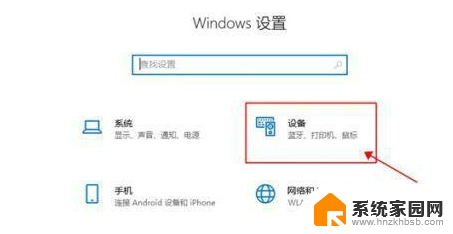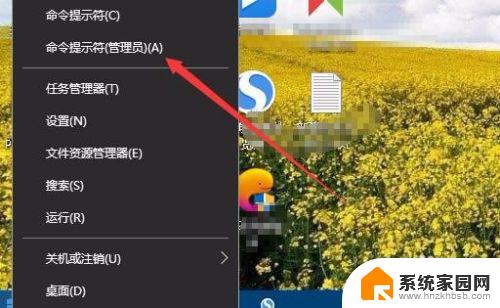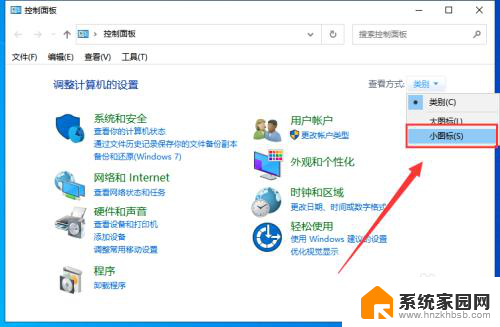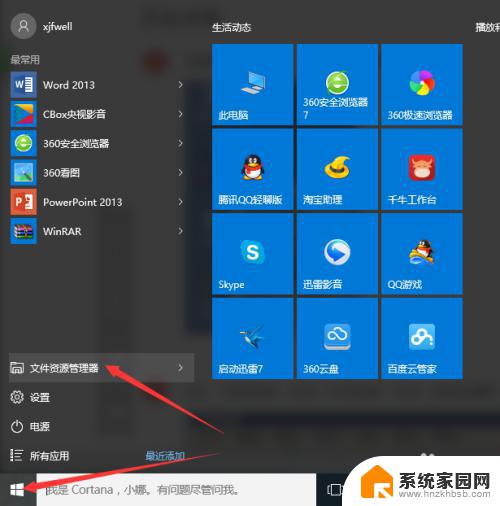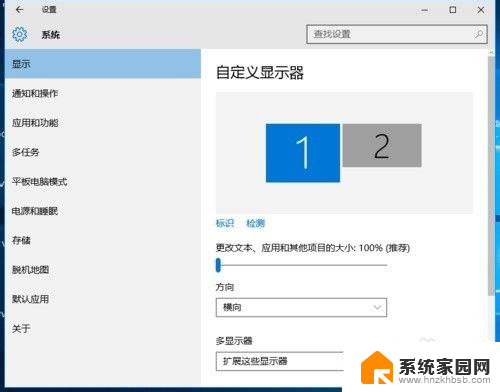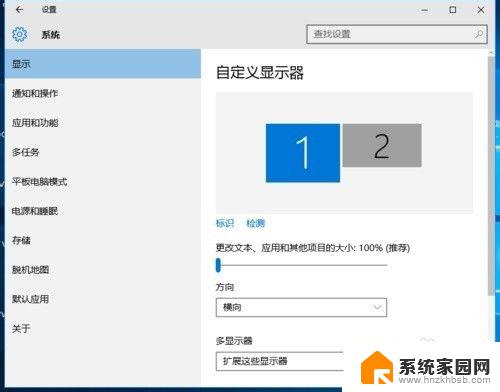win10如何添加无线显示器 Win10如何添加无线显示器功能
更新时间:2023-11-24 09:06:58作者:jiang
随着科技的不断进步,无线显示器逐渐成为人们生活中必不可少的一部分,Win10作为目前最主流的操作系统之一,自然也不例外。Win10提供了一个便捷的功能,即添加无线显示器功能,使用户能够通过无线连接将电脑屏幕内容投射到其他显示设备上。这给用户带来了更多的便利和选择,无需再通过繁琐的有线连接方式,轻松实现屏幕投射。Win10如何添加无线显示器功能呢?下面将为大家详细介绍。
操作方法:
1.首先,找到并点击“所有设置”。
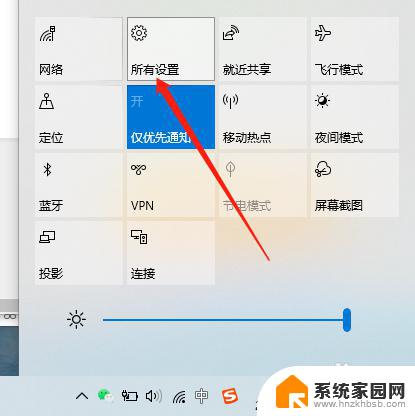
2.然后进入“Windows设置”的页面。
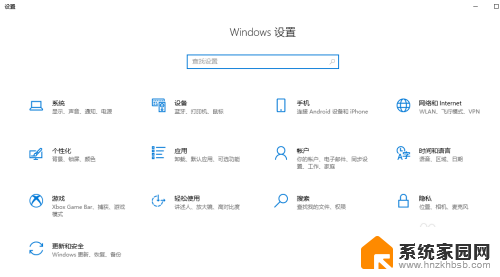
3.再点击“应用”图标。
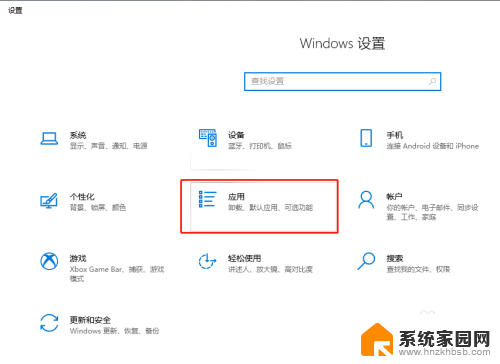
4.接着点击“可选应用”。
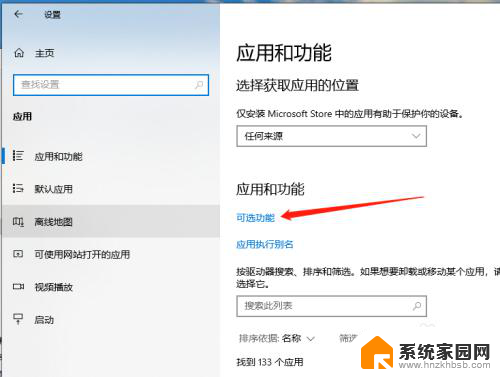
5.然后点击“添加功能”旁边的“+”加号。
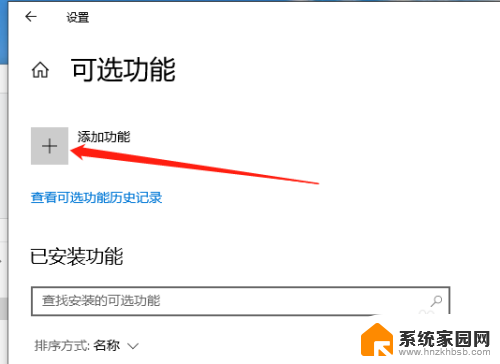
6.勾选上当前需要的功能。
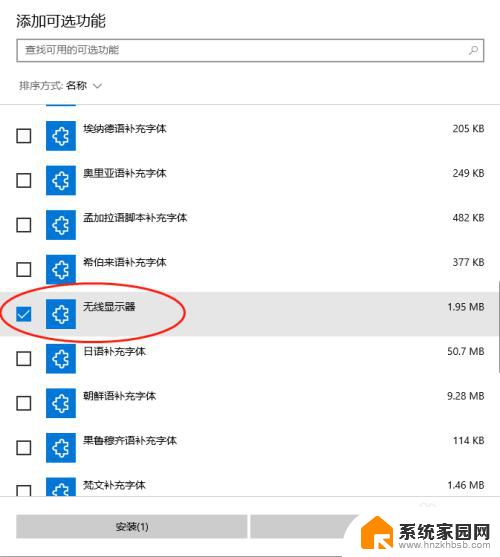
7.最后,点击“安装”即可完成功能添加。
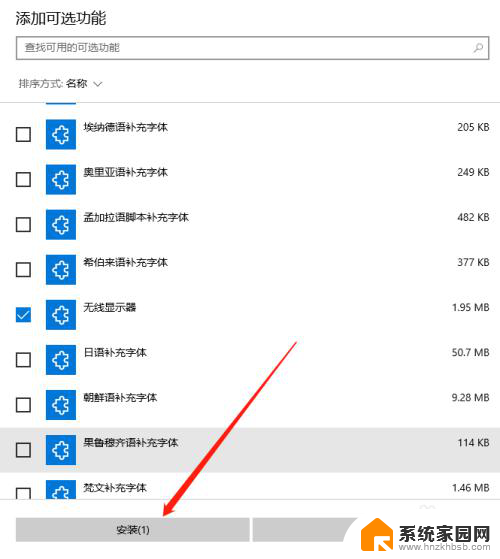
以上就是添加无线显示器的方法,希望这些方法能帮助到大家,如果还有疑问,请按照我的操作步骤进行操作。